Lentelės teisių konfigūravimas
Prieiga prie Dataverse įrašų automatiškai apribojama naudojant formas Power Pages , sąrašus, "Kainoraščius", "Portalų žiniatinklio API" ir kitus komponentus, prieiga prie lentelių Dataverse .
Norėdami leisti prieigą prie Dataverse įrašų Power Pages svetainėse, turėsite sukonfigūruoti lentelių teises ir susieti lentelės teises su žiniatinklio vaidmenimis.
kaip sukonfigūruoti lentelės teises
Galite sukurti lentelės leidimus naudodamiesi šiais metodais:
- Konfigūruojant sąrašą arba formą puslapyje
- Iš Darbo srities nustatymo
- Su Portalo valdymo programa
Lentelės teisių įtraukimas iš sąrašo arba formos
Dizaino studioje eikite į puslapį, kuriame yra sąrašo arba formos komponentas.
Pažymėkite formos arba sąrašo komponentą, tada – Teisės.
Rodomame skyde Lentelės teisės galite valdyti esamas teises arba sukurti naują lentelės teisę.

Lentelių teisių įtraukimas iš darbo srities nustatymas
Dizaino studioje, esančiame šoniniuose meniu, pažymėkite Nustatyti.
Kairiosios srities saugos skyriuje pažymėkite Lentelės teisės ir įtraukite bei modifikuokite lentelės teises.

Prideda lentelės teises iš Portalo valdymo programos
Dizaino studijoje iš šoninio meniu pasirinkite daugtaškį (...), tada pasirinkite portalo valdymas.

Programoje Portalo valdymas kairiojoje srityje Saugos skyriuje pasirinkite Lentelės teisės .

Galimi prieigos tipai
Dizaino studija rodo keturius skirtingus Prieigos tipus. Atsižvelgiant į pasirinktą prieigos tipą, pažymėtos lentelės teisės ir teisės taikomos vartotojams iš pažymėtų šių įrašų vaidmenų.
- Visuotinė prieiga – Taiko pasirinktus lentelės leidimus ir teises vartotojams iš pasirinktų vaidmenų visiems įrašams.
- Kontakto prieiga – Taiko pasirinktus lentelės leidimus ir teises vartotojams iš pasirinkto vaidmens, susieto su prisijungusiu vartotoju.
- Kliento prieiga – Taiko pasirinktus lentelės leidimus ir teises vartotojams iš pasirinkto vaidmens, susieto su prisijungusio vartotojo kliento.
- Savarankiška prieiga – Taiko pasirinktus lentelės leidimus ir teises vartotojams iš pasirinkto tik savo Kontakto įrašo vaidmens.
Pastaba.
Pirminės prieigos tipas yra galimas tik Portalo valdymo programoje. Užuot sukūrę lentelės teises su Pagrindinespirminio prieigos tipu, naudodami portalų studiją, į esamus lentelės leidimus tiesiogiai įtraukite pirminius leidimus.
Lentelės teisių konfigūravimas
Šioje temoje sužinosite, kaip kurti, peržiūrėti, redaguoti ir aktyvinti arba išaktyvinti ar naikinti lentelių teises.
Kurti lentelės teises
Pasirinkite Nauja teisė.
Įveskite lentelės teisės pavadinimą.
Pasirinkite lentelę.
Pasirinkite prieigos tipą. Daugiau informacijos: Galimi prieigos tipai
Jei pažymėsite kontakto ar kliento prieigos tipą, pažymėkite ryšį tarp kontakto ar kliento ir lentelės, kurią pasirinkote dėl teisių.
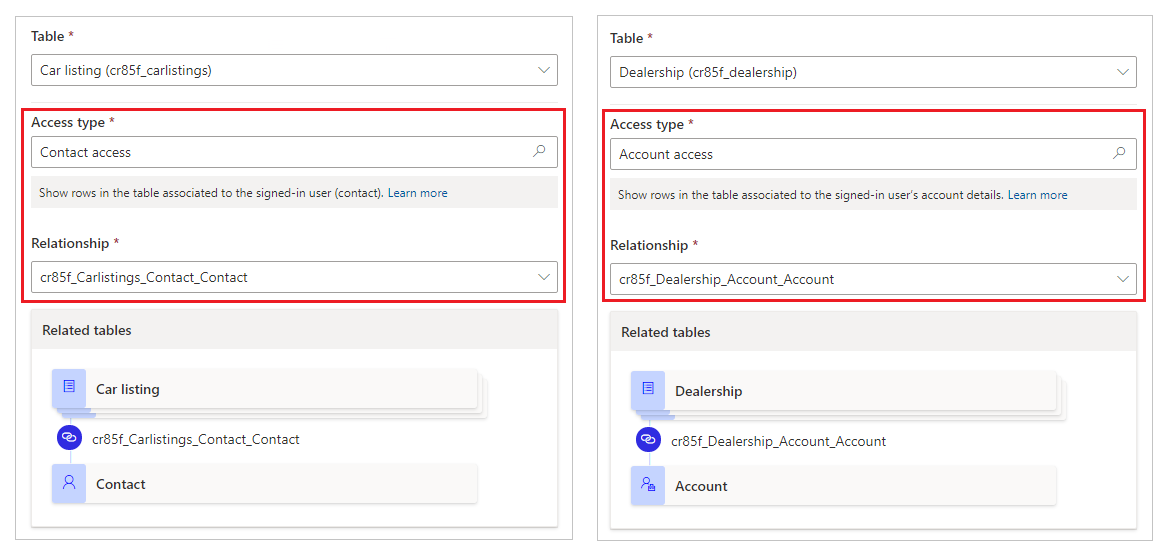
Pastaba.
- Jei neturite galimų pasirinktos lentelės ryšių, galite pažymėti Naujas ryšys, kad sukurtumėte naują ryšį.
- Sukūrę lentelės ryšį Power Apps, turite įsitikinti, kad konfigūracija publikuota, ir pasirinkti mygtuką Sync dizaino studijoje.
- Kai kuriais atvejais taip pat gali reikėti iš naujo įkelti dizaino studio, kad lentelės teisių skyde būtų matyti naujas lentelės ryšys.
Pasirinkite teises, kurias norite suteikti.
Pasirinkite Įtraukti vaidmenis, kad įtrauktumėte vaidmenis, kuriems bus taikoma ši lentelės teisė.
Arbatpinigiai
Jei dar nesukūrėte žiniatinklio vaidmens, iškeliamąjame meniu pasirinkite Tvarkyti vaidmenis kad atidarytumėte programą Portalo valdymas ir sukurtumėte vaidmenis.
Pasirinkite Įrašyti.

Žiūrėti lentelės teisės
Dizaino studioje, iš šoninio meniu, pažymėkite Nustatyti.
Kairiosios srities skyriuje Sauga pasirinkite Lentelės teisės peržiūrėti lentelės teises.

Norėdami grupuoti arba filtruoti lentelės teises, pasirinkite rodinį (Pagrindinis, Grupė pagal vaidmenis, Grupė pagal lentelę, ar Grupė pagal būseną), arba įveskite lentelės teisės pavadinimą filtro teksto lauke.

Pastaba.
- Kai grupuosite lentelių teises pagal vaidmenį, lentelę arba būseną, teisės bus išvardytos kaip vienodos struktūros be pirminio-antrinio ryšių sukonfigūruotų teisių.
- Galite filtruoti tik pirminės lentelės, o ne antrinių teisių teises.
Norėdami rikiuoti lentelių teises, pažymėkite stulpelį, pateikiamą lentelės teisių sąrašo viršuje.
Redaguoti lentelės leidimus
Dizaino studioje, iš šoninio meniu, pažymėkite Nustatyti.
Kairiosios srities skyriuje Sauga pasirinkite Lentelės teisės peržiūrėti lentelės teises.
Pažymėkite lentelės teises, kurias norite redaguoti; arba galite pažymėti Daugiau komandų (...), ir tada pasirinkite Redaguoti.
Pakeiskite lentelės teisės išsamią informaciją, pavyzdžiui, pavadinimą, lentelę, prieigos tipą, teises ir taikomus vaidmenis. Daugiau informacijos: Sukurti lentelės teises.
Pasirinkite Įrašyti.
Lentelės teisių išjungimas/aktyvinimas arba naikinimas
Išjungtų lentelių teisės tampa išsaigomis. Išjungtos lentelės teises galėsite aktyvinti vėliau. Kai lentelės teisės išjungtos, jos antrinių lentelių teisės lieka aktyvios, tačiau nelieka galioti dėl pirminės lentelės antrinių teisių. Galite išjungti antrinių teisių atskirai.
Kai lentelės teisės panaikinamos, taip pat panaikinamos visos susijusios antrinės teisės.
Lentelės teisių išjungimas/aktyvinimas arba naikinimas:
Dizaino studioje, iš šoninio meniu, pažymėkite Nustatyti.
Kairiosios srities skyriuje Sauga pasirinkite Lentelės teisės peržiūrėti lentelės teises.
Pasirinkite lentelės teisę, kurią norite išjungti/aktyvinti arba panaikinti.
Pasirinkite Daugiau komandų (...) ir tada pasirinkite Išjungti ar Naikinti.
Patvirtinkite, kai būsite paraginti.
Antrinių teisių konfigūravimas
Pastaba.
Konfigūruojant pirminio-antrinio lentelių teises, aš nekonfigūruojate ašimetrinių peržvalgų.
Norėdami įtraukti antrinę teisę į esamą lentelės teisę:
Dizaino studioje, iš šoninio meniu, pažymėkite Nustatyti.
Kairiosios srities skyriuje Sauga pasirinkite Lentelės teisės peržiūrėti lentelės teises.
Pasirinkite lentelės teisę, į kurią norite įtraukti antrinę teisę. Lentelės teisių ypatybių skyde pažymėkite skirtuką Antriniai teisės, tada pasirinkite Naujas. Arba galite pažymėti Daugiau komandų (...), ir tada rinkitėsĮtraukti antrines teises.
Sukurkite antrinę teisę su šia informacija:
Antrinių teisių pavadinimas
Lentelė, kurios antrinio teises turi
Ryšys tarp pagrindinės lentelės teisių lentelės ir pažymėtos antrinės teisės lentelės
Antrinių teisių teisės
Vaidmenys (šie vaidmenys paveldėti iš pirminės lentelės teisių). Norėdami įtraukti arba pašalinti vaidmenis, redaguokite pirminės lentelės teises.)
Pasirinkite Įrašyti.
Norėdami peržiūrėti, redaguoti, išjungti/aktyvinti arba panaikinti antrines teises naudojant dizaino studiją, atlikite ankstesniame skyriuje aprašytus veiksmus, kad konfigūruotumėte lentelės teises naudodami portalų „Studio”.
Papildomos pastabos
Lentelių teisių konfigūravimui taikomi šie ekstra aspektai ir taisyklės.
Pirminės lentelės teisės trūksta žiniatinklio vaidmens, susieto su antriniu
Kai turite antrinių teisių, susietų su vienu ar daugiau žiniatinklio vaidmenų, kurių nėra pirminėse teisėse, redaguodami antrinių teisių matysite šią klaidą:
Vienas ar daugiau vaidmenų, taikomų šiai teisei, yra nepasiekiami pagrindinės lentelės teisėje. Modifikuokite vaidmenis bet kuriose teisėse.
Pavyzdžiui, antrinių lentelių teisės nurodo tokį pranešimą, kai pirminės lentelės teisės neturi susieto rinkodaros žiniatinklio vaidmens, nors antrinių teisių vis dar yra susietos.

Norėdami išspręsti šią problemą, įtraukite rinkodaros žiniatinklio vaidmenį į pirminę lentelę arba pašalinkite rinkodaros žiniatinklio vaidmenį iš antrinių lentelių teisių.
Lentelių teisės be susietų žiniatinklio vaidmenų
Kad lentelė turėtų teisę vykdyti, ji turi būti susieta su vienu ar daugiau žiniatinklio vaidmenų. Vartotojams, kurie priklauso žiniatinklio vaidmenims, suteikiamos jūsų pasirinktos susietų lentelių teisių teisės.
Šis pranešimas yra rodomas, kai bandote įrašyti lentelės teises be susieto žiniatinklio vaidmens.

Kiti žingsniai
Žiniatinklio programos užkarda, INDS taisyklių grupės ir taisyklės, taikomos Power Pages (peržiūra)